Comment obtenir des têtes de conversation de style Facebook pour des hangouts en chrome
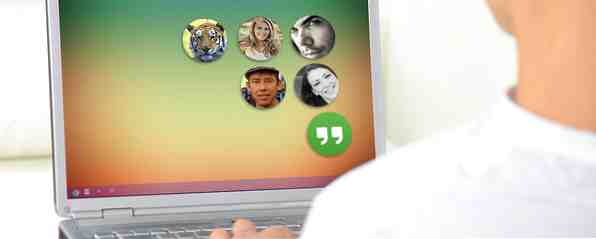
Hangouts est une merveilleuse application de messagerie vidéo et de chat multiplate-forme, mais cette dernière version, directement issue de Google, améliore l'application en proposant une interface de style Facebook. “Têtes de chat” sur Chrome. Si vous êtes un utilisateur de Hangouts (et que vous devriez être Hangouts Extension pour Chrome apporte des conversations à votre ordinateur de bureau Hangouts Extension pour Chrome installe des conversations de votre bureau. Utilisez Hangouts en dehors du navigateur. Une extension Chrome ignorée de Google vous permet de discuter sans ouvrir Gmail ou Google+. Lire la suite), vous allez vouloir cette mise à jour.
Poursuivez votre lecture pour apprendre comment et voyez-le en action.
Installation de Hangouts sur Chrome
La chose la plus étrange à propos de cette nouvelle mise à jour de Chrome est le fait que c'est une application différente, pas une mise à jour. C'est vrai: il reste encore les anciens Hangouts disponibles sur le Chrome Web Store mis à jour le 17 septembre, alors que les nouveaux Hangouts sont disponibles depuis le 14 octobre. Encore plus étrange, le vieux Hangouts a une icône de pièce de puzzle et est sous Social & Communication, tandis que le nouveau Hangouts a le logo de la citation habituelle et est sous Chat & IM.
Ci-dessous, vous pouvez voir les anciens Hangouts (en haut) et les nouveaux Hangouts (en bas)..

Quoi qu'il en soit, vous pouvez ignorer les anciens Hangouts et simplement télécharger le nouveau depuis le Chrome Web Store. Il est disponible officiellement uniquement sur les appareils Chrome OS et Windows. Vous pouvez donc rencontrer des problèmes si vous utilisez Linux ou Mac..
Si vous aviez précédemment installé les anciens Hangouts, je vous recommanderais de le désinstaller à un moment donné pour ne pas confondre les deux. Vous pouvez le faire en tapant chrome: // extensions dans votre barre d’adresse et localisez les Hangouts. Ci-dessous, vous pouvez voir les nouveaux Hangouts (en haut) et les anciens Hangouts (en bas). Cliquez simplement sur la petite icône de la corbeille pour supprimer les anciens Hangouts, celui avec le logo vert clair..

Une fois que vous l'avez téléchargé, vous pouvez trouver l'application en tapant chrome: // apps dans votre barre d'adresse. Lancez Hangouts, et le moment est venu de plonger dans la nouvelle application.
Utiliser les nouvelles fonctionnalités
Je laisserai Google vous montrer comment leurs nouveaux Hangouts fonctionnent avec cette vidéo:
Ça a l'air cool, non? En fait, il s'agit d'une version sensiblement améliorée de l'ancienne version de Hangouts. Ci-dessous, vous pouvez voir les deux comparés côte à côte, l’ancien à gauche et le nouveau à droite..

New Hangouts comporte désormais deux onglets verts en haut: un pour vos contacts et un pour votre liste de messages récents. Un cercle vert plane en bas à droite et sert de bouton d'accueil à Hangouts et vous permet également de faire glisser la fenêtre sur votre écran..
Comme par le passé, Hangouts survolait toutes vos fenêtres par défaut, bien que cela puisse être personnalisé dans les paramètres, qui sont accessibles via le petit triangle gris juste en dessous de l'onglet de droite. Avec le nouveau design, la petite icône circulaire n’est plus très intrusive sur un grand écran de bureau.
Ci-dessous, vous pouvez voir à quoi ressemblent la vue discussion et la vue paramètres..

Comme vous pouvez le constater, de petites icônes circulaires illustrant un profil apparaissent au-dessus de l'icône Hangouts pour indiquer vos différentes conversations. le “avatars toujours au top” (comme Google les appelle) sont assez similaires aux discussions en tête de Facebook Messenger, ce qui est suspect étant donné que Hangouts et Messenger sont en concurrence directe avec l'application Android Messaging Faceoff: Google Hangouts contre Facebook Messenger. L'application Android Messaging Faceoff: Google Hangouts contre Facebook Messenger. En surface, elles sont assez similaires, mais creusez un peu plus loin et vous commencez à voir les différences majeures. Lire la suite . Néanmoins, pour ceux qui aiment le design de Messenger mais préfèrent l'utilitaire de Hangout, cela pourrait être un ajout bienvenu.
L'icône Hangouts peut être déplacée n'importe où sur votre écran et elle se minimise automatiquement pour rester en dehors de votre chemin. La seule restriction à cela est qu'il ne peut pas atteindre les zones les plus hautes de votre écran car il doit laisser de la place à la fenêtre de discussion pour qu'elle s'agrandisse. Pourrait-on remédier à cela en élargissant la fenêtre de discussion vers le bas? Oui, mais ce n'est pas encore une option.
Que pensez-vous des nouveaux hangouts?
Google Hangouts est en train de devenir une plate-forme de messagerie en pleine croissance, et il est excitant de voir cette mise à jour bientôt disponible pour Chrome OS et Windows. Téléchargez l'application Chrome maintenant et commencez! Espérons que cela passera bientôt sous Mac et Linux. Mais une interface améliorée suffit-elle à développer suffisamment d'utilisateurs pour pouvoir concurrencer Facebook Messenger et Skype?
Si vous aimez Hangouts sur le bureau, n'oubliez pas de consulter les versions iOS et Android, car les versions pour mobile sont tout aussi bonnes..
Que pensez-vous de la nouvelle mise à jour de Hangouts? Allez-vous l'utiliser sur votre appareil maintenant? Faites le nous savoir dans les commentaires!
Crédits image: Travailler sur un ordinateur portable via Shutterstock
En savoir plus sur: les extensions de navigateur, Google Chrome, Google Hangouts.


